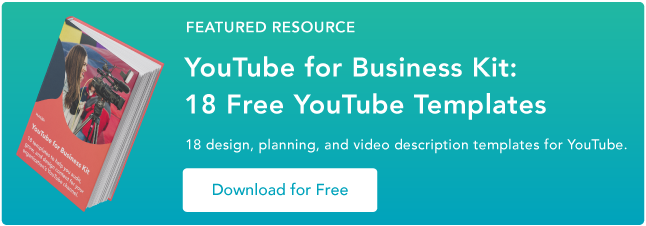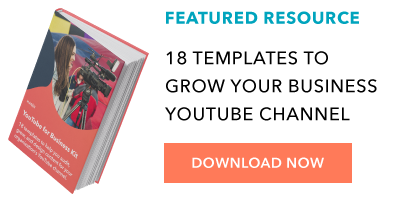Как создать канал на YouTube шаг за шагом
Опубликовано: 2022-09-28На видеоконтент приходится более 82% всего онлайн-трафика, а YouTube — самая популярная видеоплатформа с более чем двумя миллиардами активных пользователей.
Поскольку видео является важным каналом для маркетологов, важно знать, как использовать YouTube для собственного бизнеса.
![→ Бесплатные шаблоны: как использовать YouTube для бизнеса [Скачать сейчас]](/uploads/article/12044/pIBCG9tl4Wom9mIh.png)
В этой статье будет рассказано все, что вам нужно знать о создании канала YouTube, чтобы вы могли начать загружать свои собственные видео и расширять свою аудиторию уже сегодня.
Как создать канал на YouTube
- Войдите в свою учетную запись Google (или зарегистрируйтесь и войдите, если у вас ее нет).
- Создайте новый канал YouTube, используя свою учетную запись Google.
- Перейдите на страницу настройки канала.
- Добавьте базовую информацию на свой канал, чтобы его можно было найти.
- Загрузите элементы брендинга на свой канал.
- Настройте более сложные параметры макета.
- Добавляйте видео и оптимизируйте их для поиска.
Не можете создать новый канал?
Если вы видите сообщение «Это действие запрещено» при попытке создать свой канал, возможно, вы используете устаревшую версию приложения YouTube.
Вот ваши варианты продвижения вперед:
- Обновите приложение YouTube на своем устройстве.
- Создайте свой канал YouTube с помощью браузера на своем компьютере (следуя шагам, подробно описанным ниже).
Как создать канал на YouTube
Создание хорошо управляемого канала YouTube с постоянным контентом может помочь бизнесу расти лучше, но не менее важно делать это правильно. Вот как это сделать шаг за шагом.
1. Войдите в свою учетную запись Google.
Вам понадобится учетная запись Google, чтобы смотреть, делиться, создавать и комментировать контент на YouTube. Перейдите на youtube.com и нажмите «Войти» в правом верхнем углу. Оттуда вы попадете на страницу входа в Google.
- Если у вас есть учетная запись Google, вам будет предложено войти в систему.
- Если у вас несколько учетных записей Google, обязательно выберите ту, которую вы хотите связать с каналом YouTube.
- Если у вас нет учетной записи Google, нажмите «Создать учетную запись» и следуйте инструкциям, чтобы зарегистрировать ее.
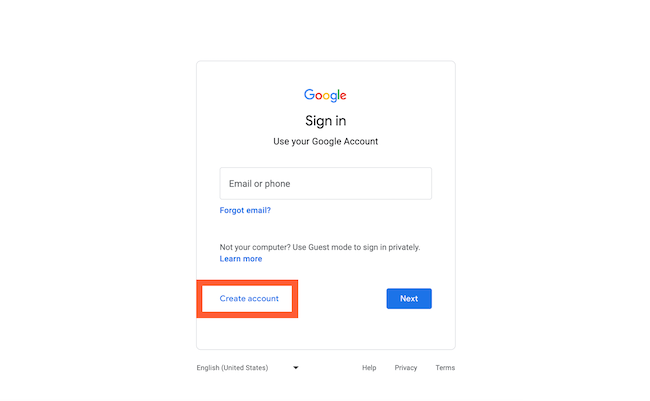 2. Создайте новый канал YouTube, используя свою учетную запись Google.
2. Создайте новый канал YouTube, используя свою учетную запись Google.
После того, как вы настроили и вошли в свою учетную запись Google, пришло время создать канал. Щелкните значок пользователя в правом верхнем углу. Это представляет как вашу учетную запись Google, так и вашу учетную запись YouTube (поскольку YouTube принадлежит Google). Вы увидите раскрывающееся меню, в котором нужно нажать «Настройки».
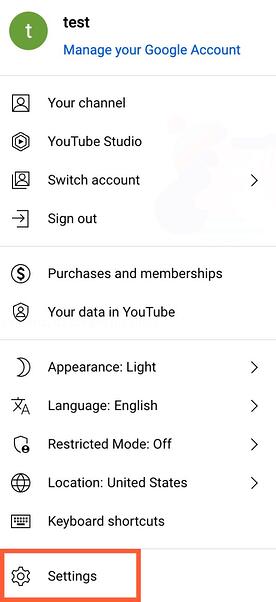 Оттуда вы перейдете к обзору своей учетной записи. Нажмите «Создать новый канал» в разделе «Ваш канал».
Оттуда вы перейдете к обзору своей учетной записи. Нажмите «Создать новый канал» в разделе «Ваш канал».
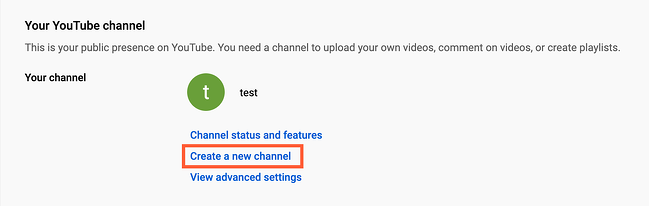
Первый шаг — создать новое имя канала. Это может быть что угодно, и это не обязательно должно быть то же имя, которое вы использовали для создания своей учетной записи Google, но мы рекомендуем, чтобы оно отражало бренд, который будет представлять канал YouTube.
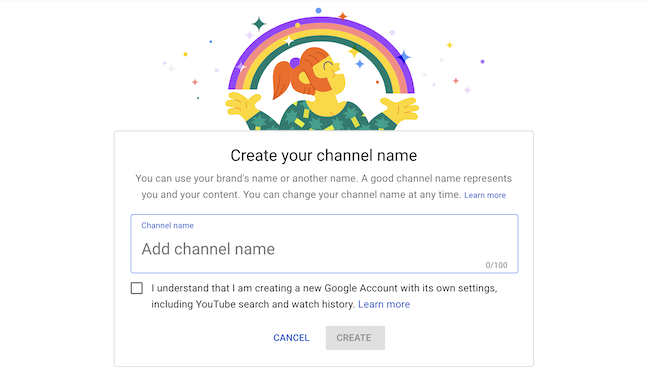 После того, как вы введете название канала, вам может быть предложено подтвердить учетную запись с помощью текстового сообщения или голосового вызова. Если это произойдет, введите код, полученный от выбранного вами варианта.
После того, как вы введете название канала, вам может быть предложено подтвердить учетную запись с помощью текстового сообщения или голосового вызова. Если это произойдет, введите код, полученный от выбранного вами варианта.
После того, как вы подтвердите свою учетную запись, вы попадете на панель инструментов своего канала. Теперь пришло время приступить к его настройке.
3. Перейдите на страницу «Настроить канал».
Мы начнем с основных сведений о вашем канале. На панели инструментов канала нажмите «Настроить канал».
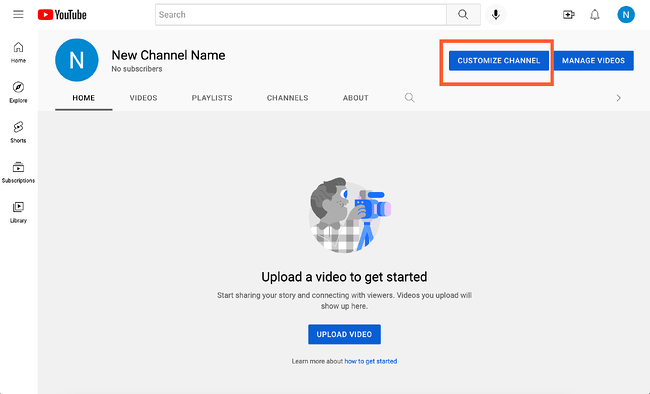 Оттуда вы попадете на страницу настройки канала.
Оттуда вы попадете на страницу настройки канала.
Вы увидите три вкладки: «Макет», «Фирменная символика» и «Основная информация». Эти три вкладки помогут вам оптимизировать ваш канал для зрителей.
4. Добавьте базовую информацию на свой канал, чтобы его можно было найти.
Начните с нажатия «Основная информация».
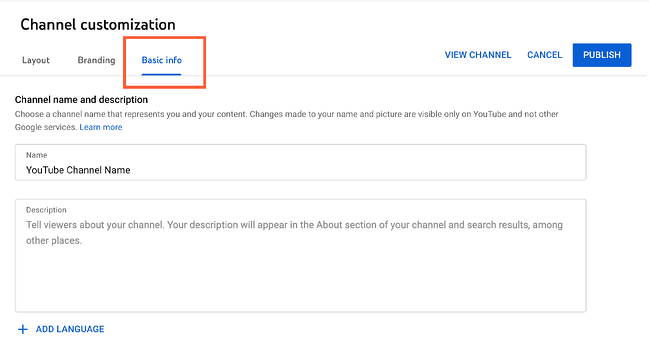 Здесь вы введете основную информацию о своем канале, например, язык ваших видео, а также описание, которое поможет людям найти ваш канал, когда они введут условия поиска, описывающие, какие видео они ищут. Эти ключевые слова могут включать в себя то, о чем ваш канал, проблемы, которые он помогает решать, представленные люди и продукты, вашу отрасль и многое другое.
Здесь вы введете основную информацию о своем канале, например, язык ваших видео, а также описание, которое поможет людям найти ваш канал, когда они введут условия поиска, описывающие, какие видео они ищут. Эти ключевые слова могут включать в себя то, о чем ваш канал, проблемы, которые он помогает решать, представленные люди и продукты, вашу отрасль и многое другое.
Вы также сможете добавлять ссылки на сайты, которыми вы хотите поделиться со своими зрителями. Эти ссылки будут отображаться над изображением вашего баннера (подробнее об этом позже) следующим образом:
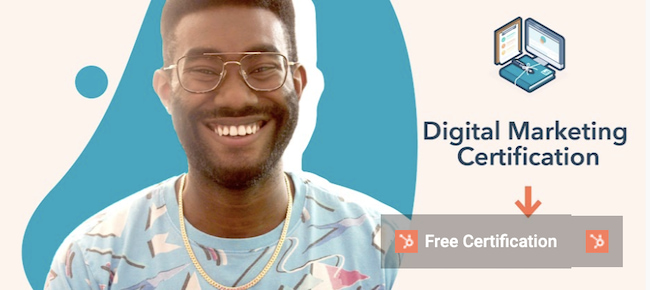 5. Загрузите элементы брендинга на свой канал.
5. Загрузите элементы брендинга на свой канал.
В дополнение к описательным деталям, которые вы добавили, есть еще один элемент настройки для нового канала YouTube: визуальные эффекты.

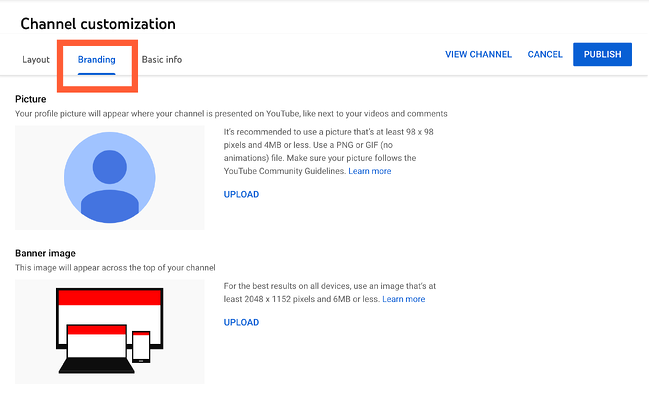 На вкладке «Брендинг» вы сможете добавить изображение своего профиля, изображение баннера и водяной знак видео.
На вкладке «Брендинг» вы сможете добавить изображение своего профиля, изображение баннера и водяной знак видео.
Изображение профиля
Изображения профиля помогают пользователям YouTube идентифицировать создателя видео при просмотре видеоконтента. Вы увидите это изображение под видео YouTube на странице воспроизведения, как показано ниже. YouTube рекомендует использовать изображение размером не менее 98 x 98 пикселей.
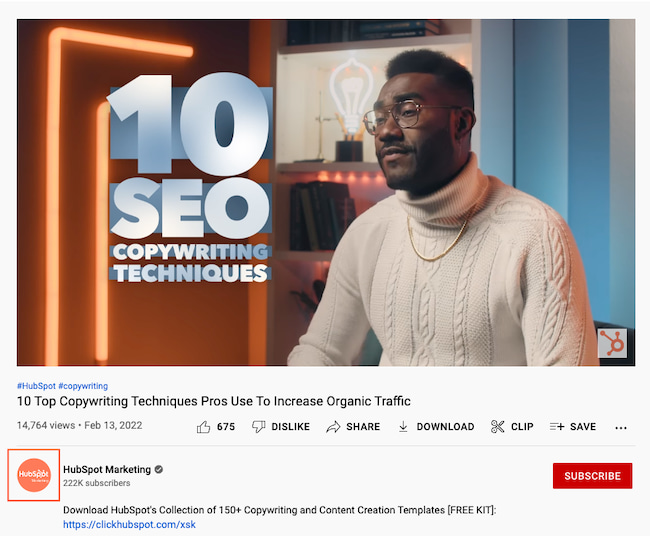 Изображение баннера
Изображение баннера
Изображение баннера — это большой баннер, отображаемый в верхней части страницы вашего канала, и это отличная возможность донести информацию о вашем бренде до зрителей. YouTube рекомендует использовать изображение размером не менее 2048 x 1152 пикселей и размером не более 6 МБ. 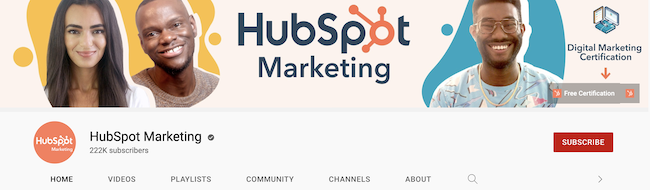
Видео водяной знак
Видео водяной знак отображается в правом нижнем углу каждого видео, которое вы публикуете (см. ниже). Вам нужно выбрать логотип размером 150 x 150 пикселей, который лучше всего представляет вас.
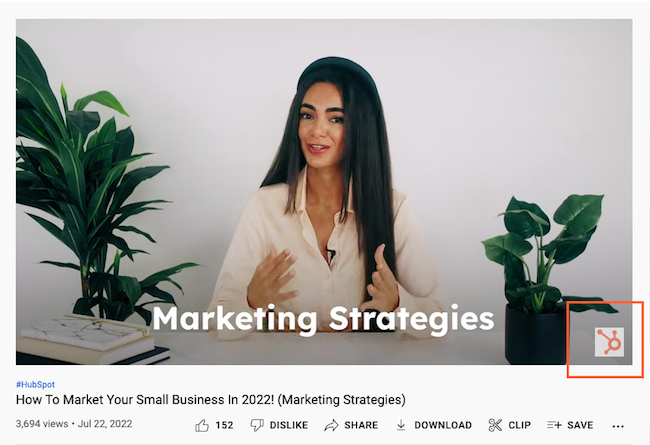 6. Настройте дополнительные параметры макета.
6. Настройте дополнительные параметры макета.
Нажмите на вкладку «Макет».
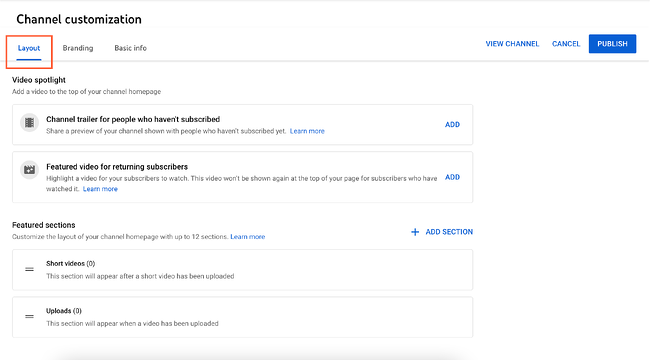
Отсюда вы сможете указать определенные детали того, как вы хотите, чтобы ваш контент был представлен на странице вашего канала. У вас будет возможность выделить видео в центре внимания и организовать страницу канала с избранными разделами.
7. Добавляйте видео и оптимизируйте их для поиска.
Чтобы загрузить свое первое видео на YouTube, нажмите кнопку «Создать» в правом верхнем углу и следуйте инструкциям.
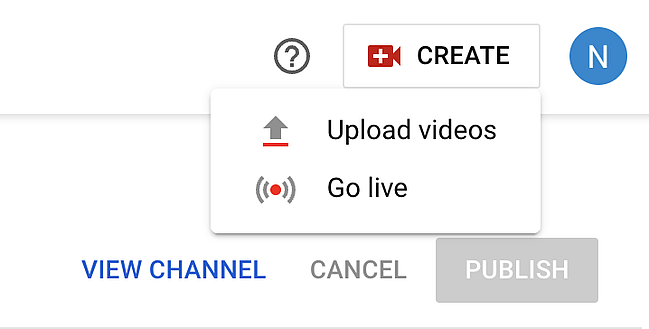
Оптимизация канала для обнаружения — это только начало. Как только вы начнете добавлять видео, вы захотите оптимизировать их для поиска, что, в свою очередь, поможет пользователям найти ваше видео.
Но это выходит за рамки того, чтобы дать вашим видео точные, четкие и лаконичные заголовки — хотя это важно. Ниже мы опишем некоторые из наиболее важных вещей, которые нужно оптимизировать на YouTube.
Заголовок
Когда мы ищем видео, первое, что бросается в глаза, — это название. Часто именно от этого зависит, нажмет ли зритель, чтобы посмотреть ваше видео, поэтому заголовок должен быть не только привлекательным, но также четким и лаконичным.
Описание
Это должно быть ограничено 1000 символов — и помните, что ваш зритель пришел сюда, чтобы посмотреть видео, а не прочитать много текста. Кроме того, YouTube отображает только первые две или три строки текста, что составляет около 100 символов, поэтому сначала загрузите описание самой важной информацией.
Теги
Использование тегов не только позволяет зрителям узнать, о чем ваше видео, но и помогает YouTube понять содержание и контекст вашего видео. Таким образом, YouTube может связать ваше видео с похожими видео, расширив охват вашего контента. Но подходите к делу с осторожностью: как и в случае с заголовком, не используйте вводящие в заблуждение теги, потому что они могут привлечь больше просмотров. Фактически, Google может наказать вас за это.
Категория
Выбор категории — это еще один способ сгруппировать видео с похожим контентом на YouTube, но это может быть не так просто, как кажется. Академия для авторов YouTube предлагает маркетологам «подумать о том, что хорошо работает для каждой категории», которую вы рассматриваете, отвечая на такие вопросы, как:
- Кто лучшие авторы в категории? Чем они известны, и что они делают хорошо?
- Есть ли закономерности между аудиториями похожих каналов внутри данной категории?
- Есть ли у видео в одной категории общие качества, такие как производственная ценность, продолжительность или формат?
Вот и все — вы официально не только создали канал на YouTube, но теперь также знаете, как оптимизировать его контент для удобства поиска. Для получения дополнительной информации о том, как наилучшим образом использовать YouTube для маркетинга, ознакомьтесь со всей нашей коллекцией ресурсов.
Примечание редактора: этот пост был первоначально опубликован в ноябре 2019 года и был обновлен для полноты.